ドコモメールの迷惑メール設定などの設定パターンを管理します。
目次
パターンを作成する
迷惑メール設定などの設定パターンを新規作成します。
1. 「メールオプション設定パターン管理」から「新規追加」を選択します。
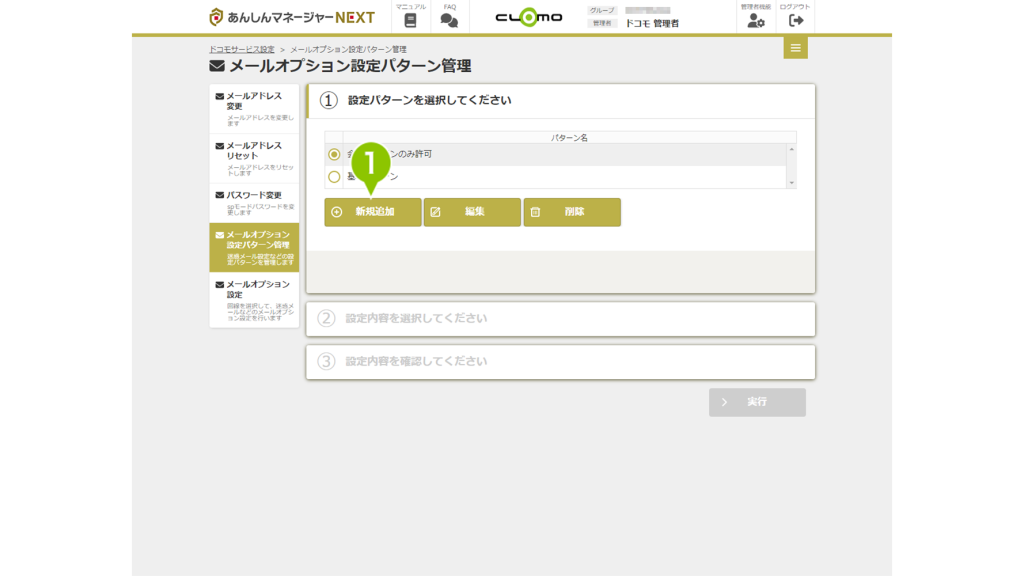
2. 設定可能な項目から、設定値を入力します。
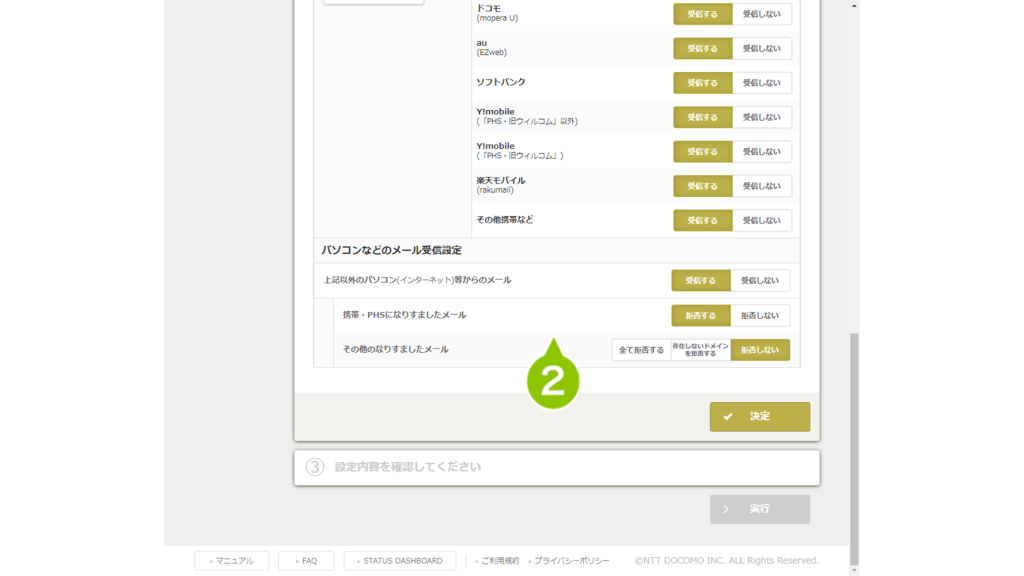
設定可能な項目
| 項目 | 説明 |
|---|---|
| パターン名 | パターン名称を入力します。必須項目です。 全角20文字以内です。 |
基本設定
| 項目 | 説明 |
|---|---|
| メール機能 | 設定するとメール機能を停止します。 |
| メッセージ S 配信設定 | メッセージ S を受信する/しないを設定します。 |
| メールサイズ制限(sp モード契約) | 受信するメールサイズを1〜10 MB から設定できます。 |
| 大量送信者からのメール拒否設定 | メールを大量送信する送信者からのメールを拒否するかどうか設定できます。 |
| 特定 URL 付メール拒否設定 | メール本文に特定の URL が含まれるメールを拒否するかどうか設定します。 |
| 詐欺/ウィルスメール拒否設定 | 特定の送信元からのメールやメールにウイルスが添付されていた場合、フィッシング詐欺やマルウェアに感染する危険サイトに繋がる URL がメール内に含まれる場合に該当のメールを拒否するかどうかを設定します。 |
迷惑メール設定
| 項目 | 説明 |
|---|---|
| 携帯・PHS/パソコンなどのメール設定(sp モード契約) | 携帯・PHS メールやパソコンなどのメールアドレスからのメール受信を設定します。 |
| 特定受信許可設定(sp モード契約) | メールアドレスまたはドメインを指定して、特定のメール受信許可を設定します。 |
| 特定受信拒否設定(sp モード契約) | ドメインまたはメールアドレスを指定して受信拒否を設定します。 |
携帯・PHS のメール受信設定
| 項目 | 説明 |
|---|---|
| 例外設定 | 特定受信拒否/特定受信許可を設定する場合に対象となるドメインなどを入力します。 |
| 携帯・PHS のメール受信設定 | メール送信元(事業者)別にメールを受信するかしないかを設定します。 |
パソコンなどのメール受信設定
| 項目 | 説明 |
|---|---|
| 上記以外のパソコン(インターネット)等からのメール 携帯・PHS になりすましたメール その他のなりますましたメール | なりすましメール(インターネットから携帯・PHS、PC のドメインに書き換えられて送信されるメール、プロバイダなどのメール転送サービスを経由した携帯・PHS からのメール)を拒否するかどうかを設定します。 |
3. 「決定」を選択します。
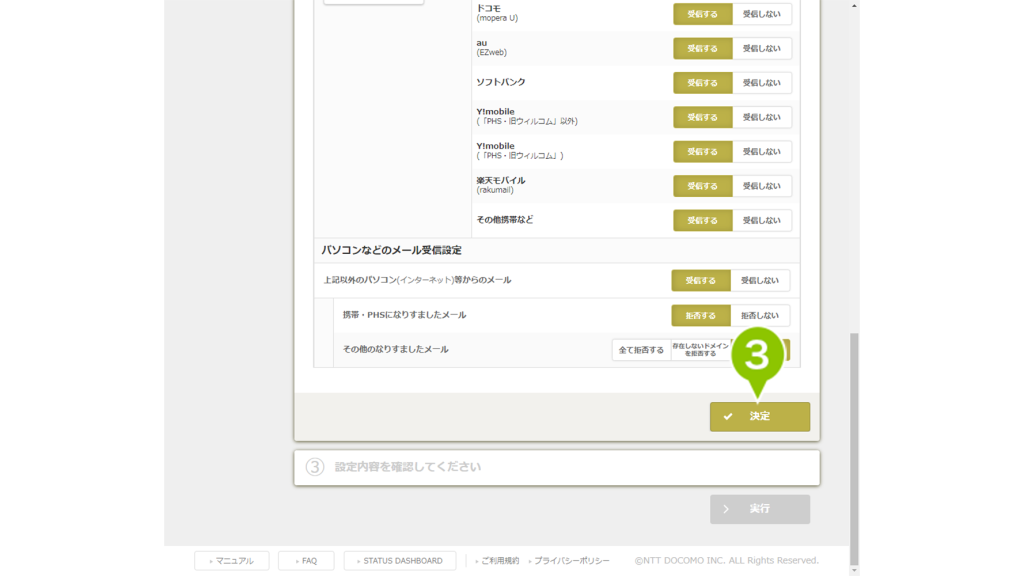
4. 「決定」を選択します。
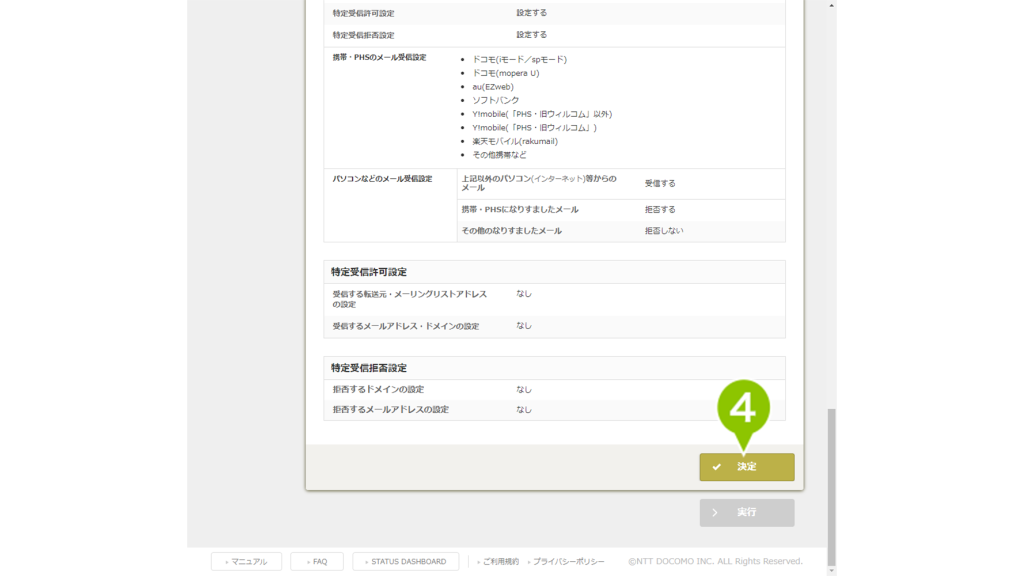
5. 「実行」を選択します。
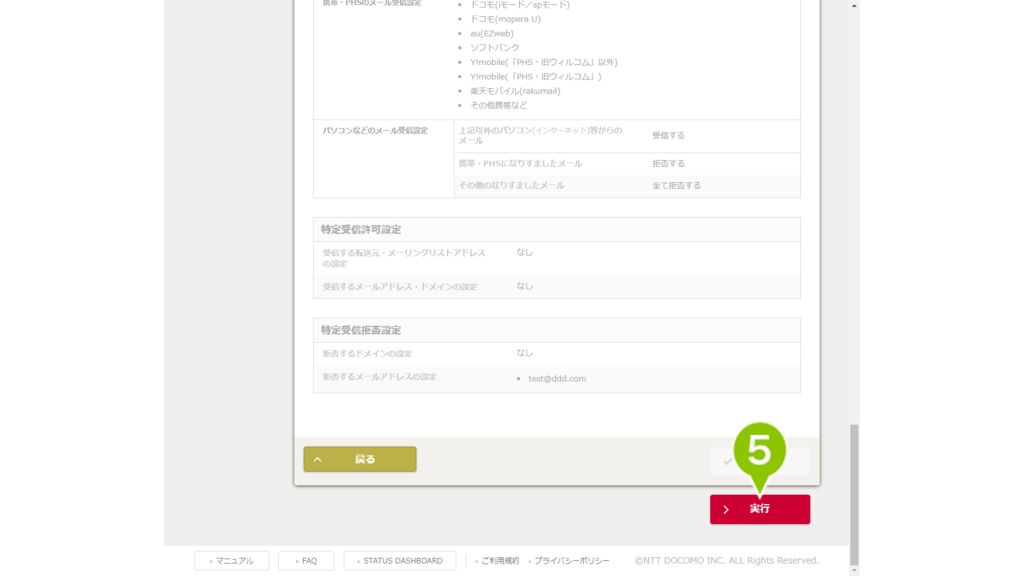
6. 表示される実行確認ダイアログの「実行」を選択します。
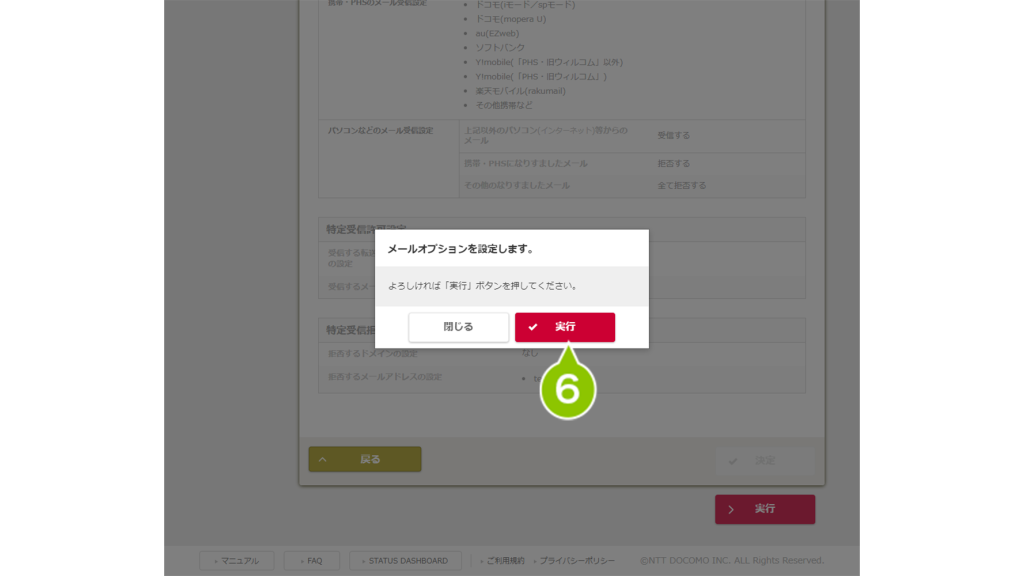
以上でパターンの作成は完了です。
パターンを編集する
作成済みの迷惑メール設定などの設定パターンを編集します。
1. 「メールオプション設定パターン管理」から編集するパターンを選択します。
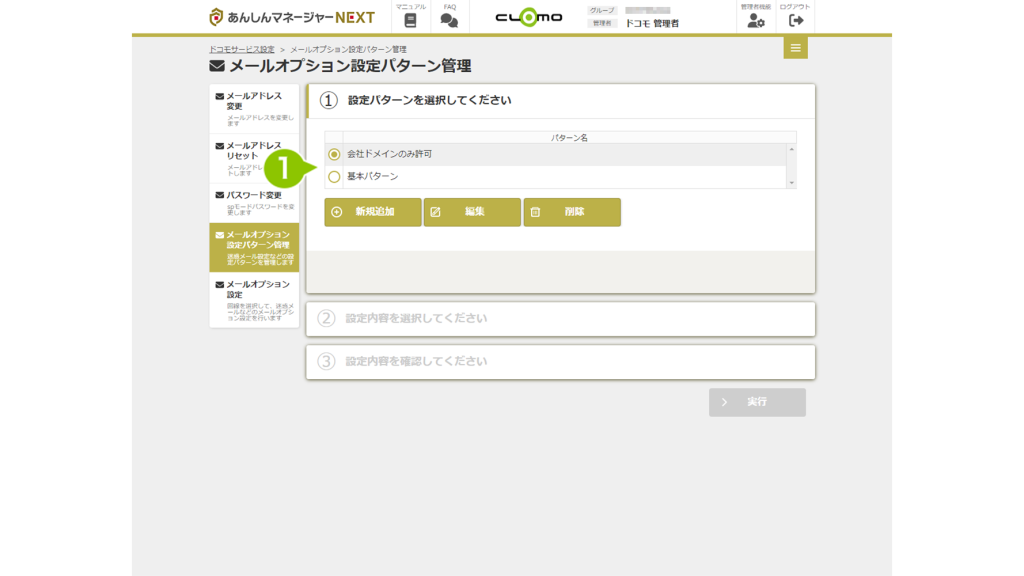
2. 「編集」を選択します。
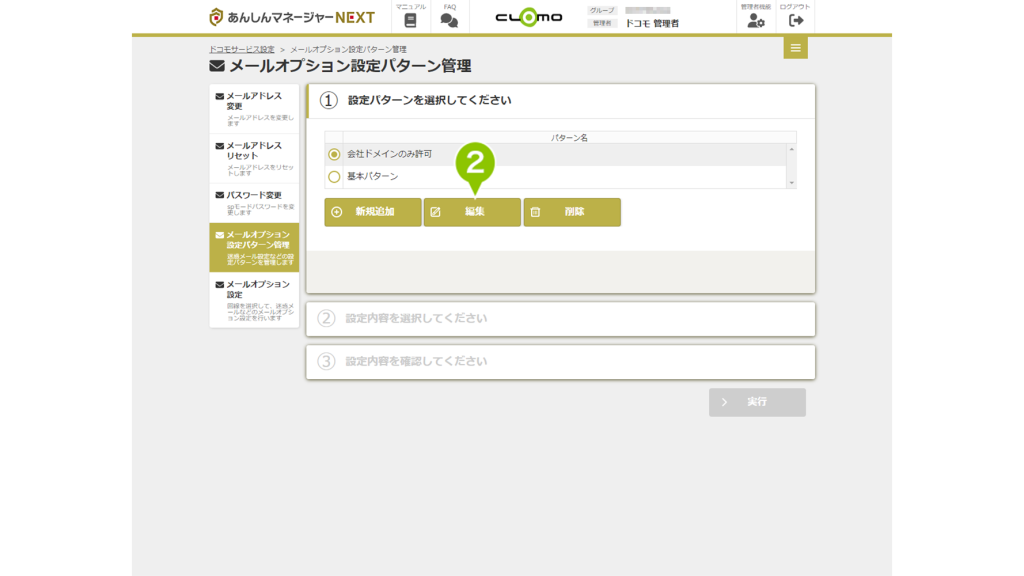
3. 設定可能な項目を編集します。
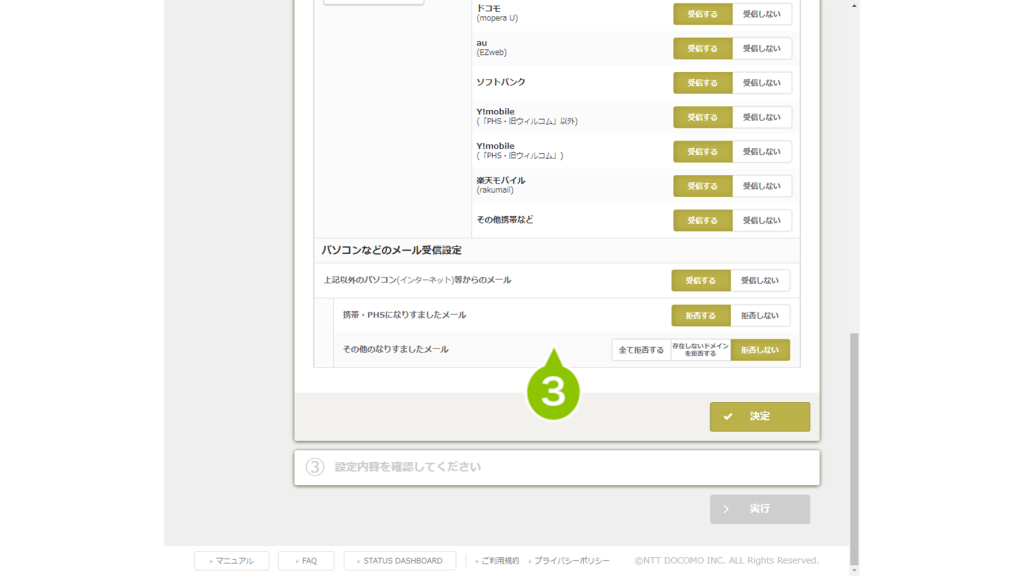
設定可能な項目
| 項目 | 説明 |
|---|---|
| パターン名 | パターン名称を入力します。必須項目です。 全角20文字以内です。 |
基本設定
| 項目 | 説明 |
|---|---|
| メール機能 | 設定するとメール機能を停止します。 |
| メッセージ S 配信設定 | メッセージ S を受信する/しないを設定します。 |
| メールサイズ制限(sp モード契約) | 受信するメールサイズを1〜10 MB から設定できます。 |
| 大量送信者からのメール拒否設定 | メールを大量送信する送信者からのメールを拒否するかどうか設定できます。 |
| 特定 URL 付メール拒否設定 | メール本文に特定の URL が含まれるメールを拒否するかどうか設定します。 |
| 詐欺/ウィルスメール拒否設定 | 特定の送信元からのメールやメールにウイルスが添付されていた場合、フィッシング詐欺やマルウェアに感染する危険サイトに繋がる URL がメール内に含まれる場合に該当のメールを拒否するかどうかを設定します。 |
迷惑メール設定
| 項目 | 説明 |
|---|---|
| 携帯・PHS/パソコンなどのメール設定(sp モード契約) | 携帯・PHS メールやパソコンなどのメールアドレスからのメール受信を設定します。 |
| 特定受信許可設定(sp モード契約) | メールアドレスまたはドメインを指定して、特定のメール受信許可を設定します。 |
| 特定受信拒否設定(sp モード契約) | ドメインまたはメールアドレスを指定して受信拒否を設定します。 |
携帯・PHS のメール受信設定
| 項目 | 説明 |
|---|---|
| 例外設定 | 特定受信拒否/特定受信許可を設定する場合に対象となるドメインなどを入力します。 |
| 携帯・PHS のメール受信設定 | メール送信元(事業者)別にメールを受信するかしないかを設定します。 |
パソコンなどのメール受信設定
| 項目 | 説明 |
|---|---|
| 上記以外のパソコン(インターネット)等からのメール 携帯・PHS になりすましたメール その他のなりますましたメール | なりすましメール(インターネットから携帯・PHS、PC のドメインに書き換えられて送信されるメール、プロバイダなどのメール転送サービスを経由した携帯・PHS からのメール)を拒否するかどうかを設定します。 |
4. 「決定」を選択します。
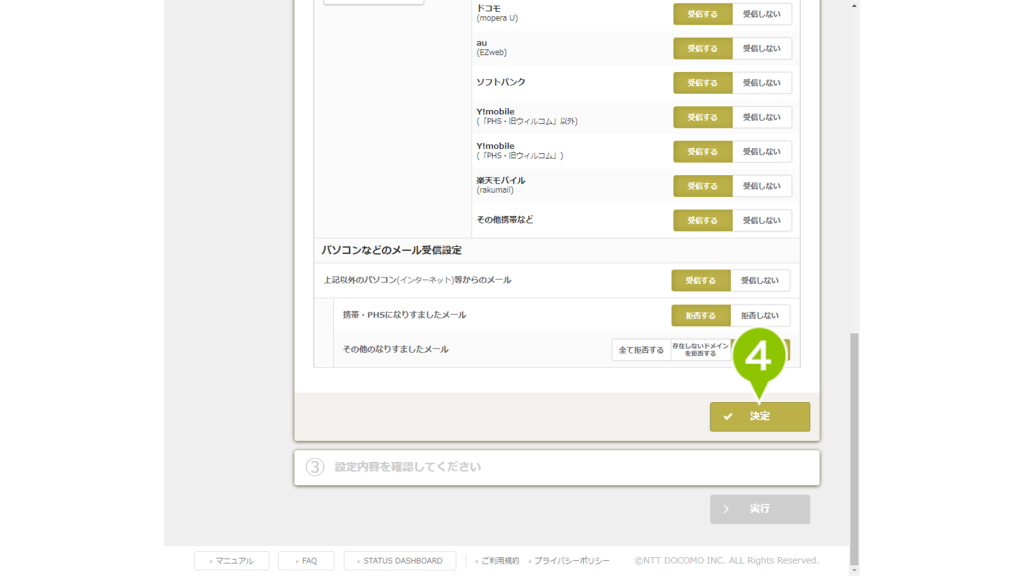
5. 「決定」を選択します。
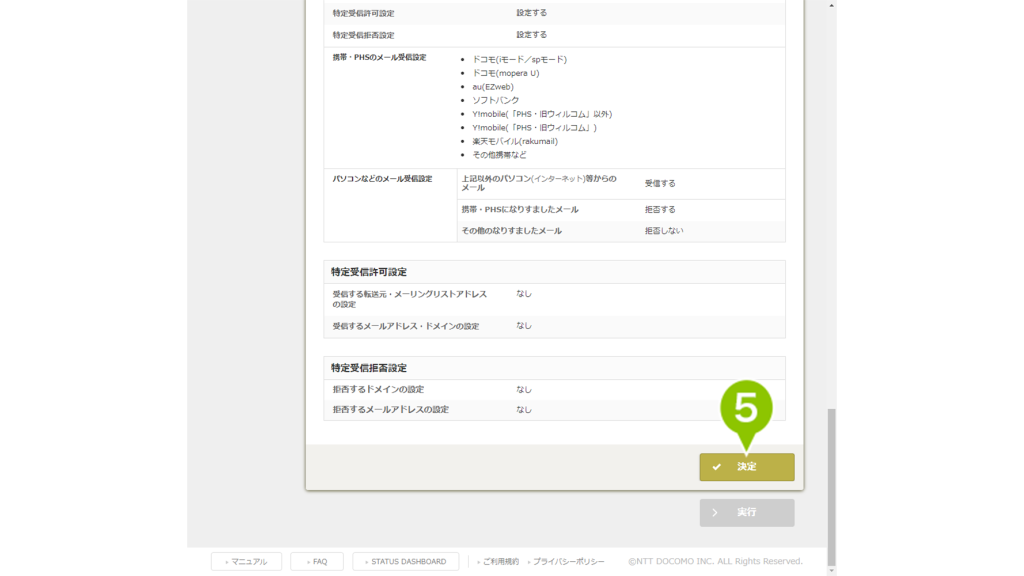
6. 「実行」を選択します。
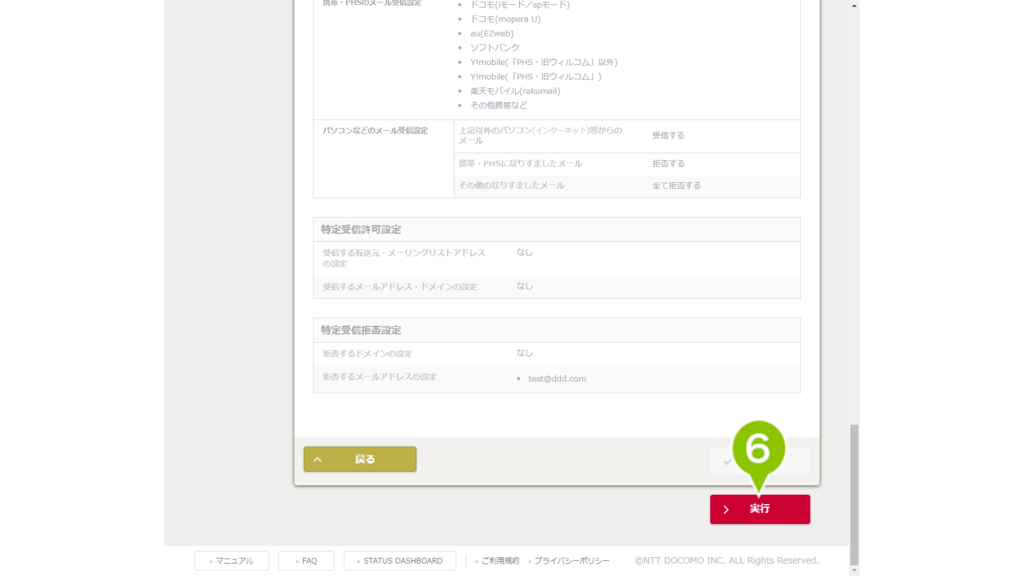
7. 表示される実行確認ダイアログの「実行」を選択します。
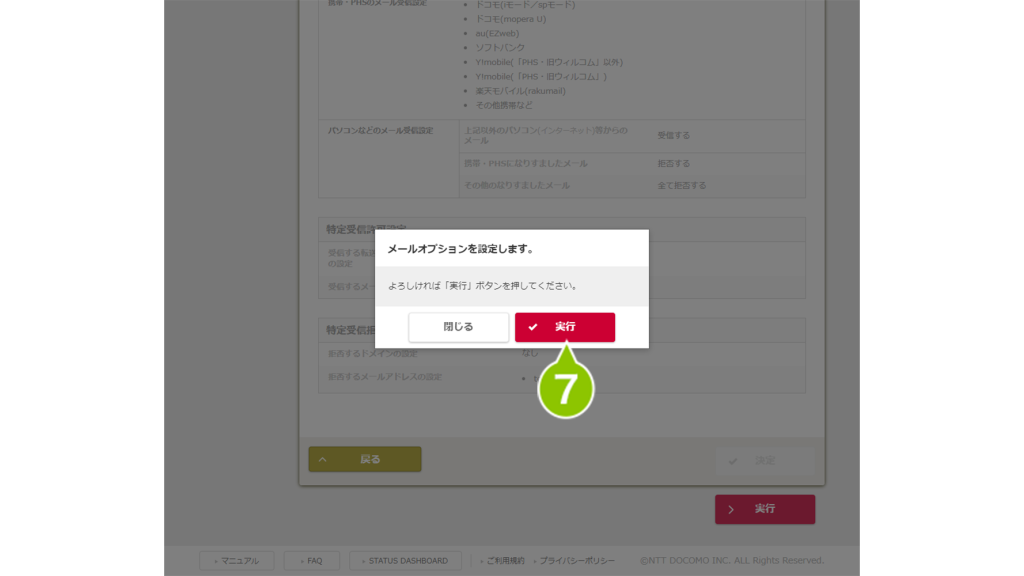
以上でパターンの編集は完了です。
パターンを削除する
作成済みの迷惑メール設定などの設定パターンを削除します。
1. 「メールオプション設定パターン管理」から削除するパターンを選択します。
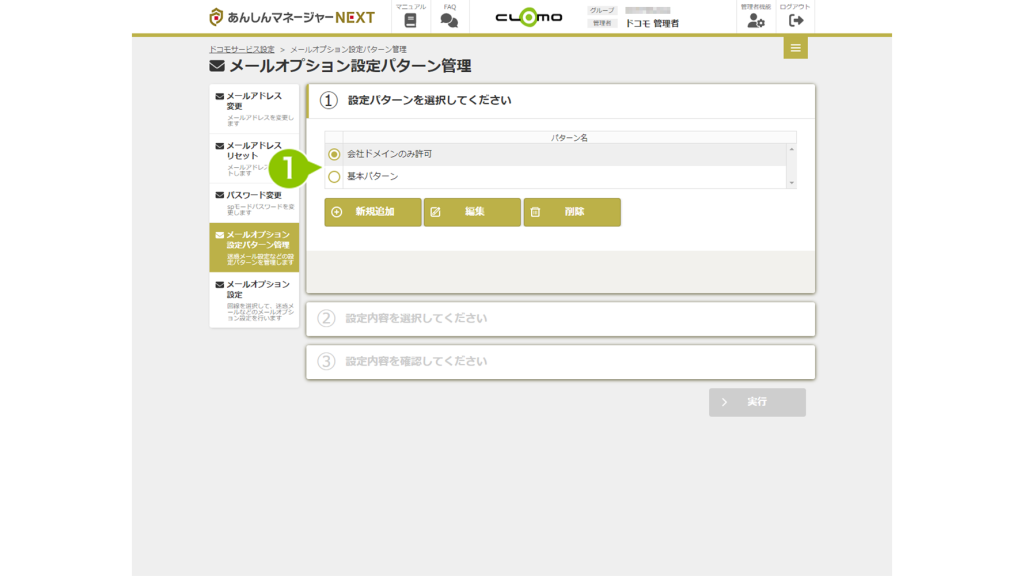
2. 「削除」を選択します。
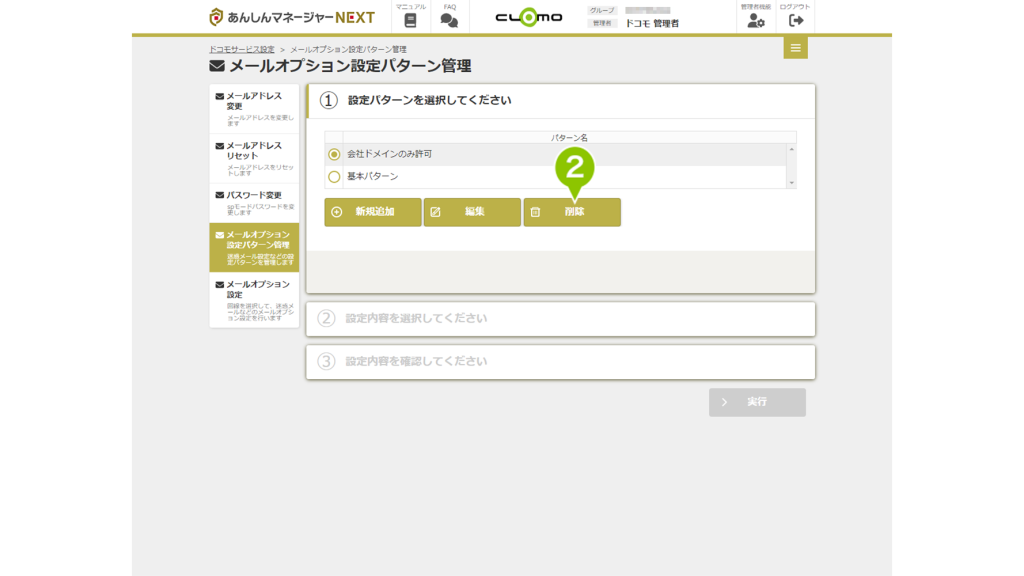
3. 「実行」を選択します。
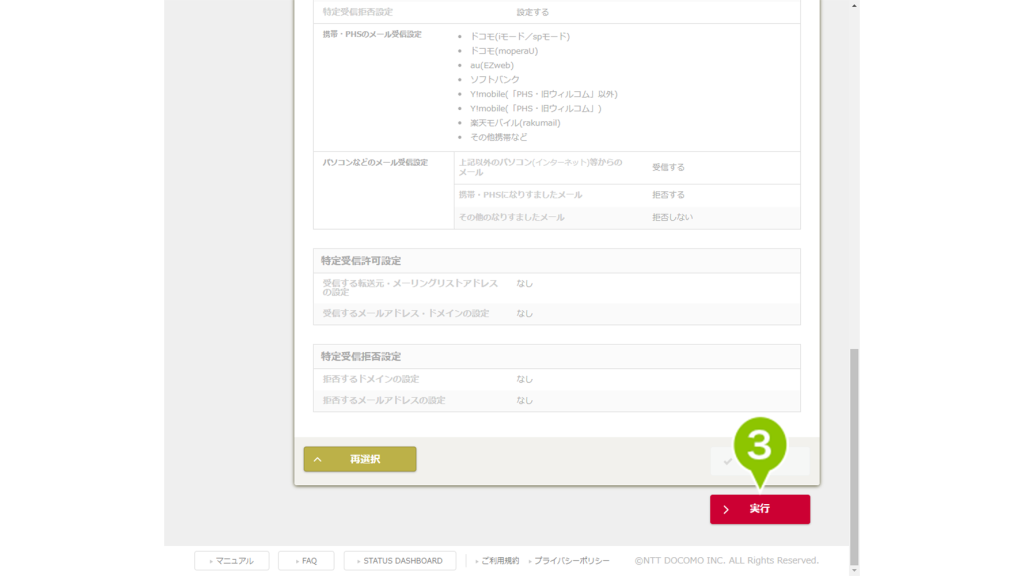
4. 表示される実行確認ダイアログの「実行」を選択します。
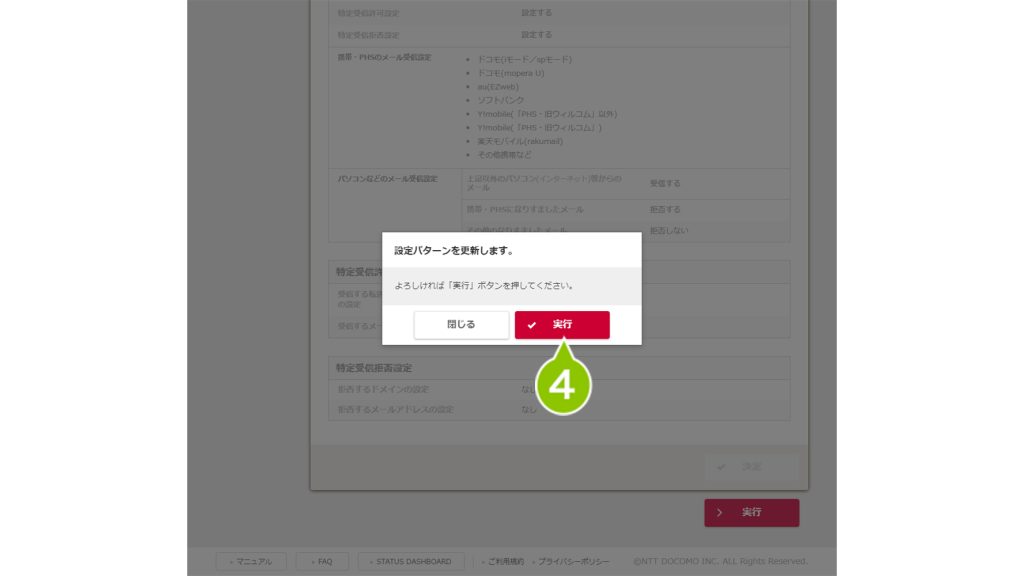
以上でパターンの削除は完了です。
